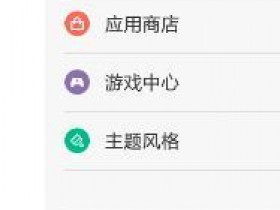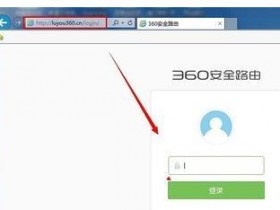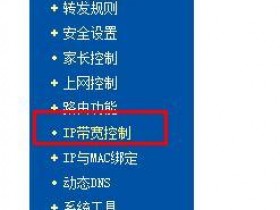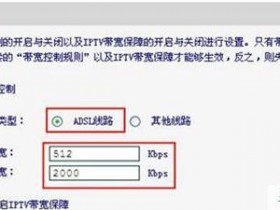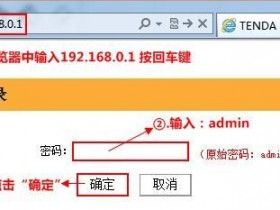- A+
腾达W303R无线路由器配置简单,不过对于没有网络基础的用户来说,完成路由器的安装和限制网速的设置,仍然有一定的困难,本文www.xiqb.com主要介绍腾达W303R无线路由器限制网速的设置方法!
腾达W303R无线路由器限制网速的设置方法
限制网速顾名思义,就是限制连接到W303R路由器上的电脑、手机等设备的网速,实现合理分配宽带资源。
为什么要限制网速?
几个人共用一根宽带资源上网,其中某个用户下载文件、在线观看视频时,会占用掉绝大分的宽带资源;从而导致其他用户的网速变得非常的面,甚至连网页都打不开;所以,当是几个人共用一根宽带线路上网时,非常有必要对网速进行限制。
实例分析:
某大学,小王、小李2位同学合资办理了2M的宽带资源,并通过腾达W303R路由器连接共享上网;为了避免其中一人占用大量宽带资源,两位同学决定,每人使用1M的宽带。
温馨提示:
(1)、小李的电脑IP地址是:192.168.0.100.
(2)、1M=128KB=1024Kb;注意路由器上的宽带大小的单位是KB还是Kb。
限制网速设置步骤
1、在浏览器的地址栏中输入:192.168.0.1并按下回车按键——>在跳转页面中输入默认登录密码:admin——>点击“确定”。
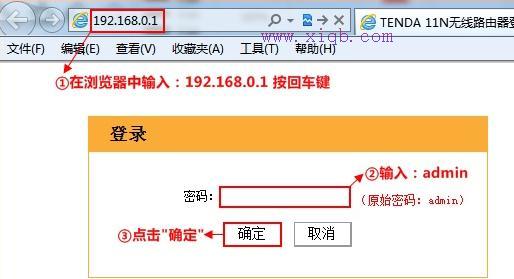
腾达W303R路由器登录设置界面
2、点击“高级设置”
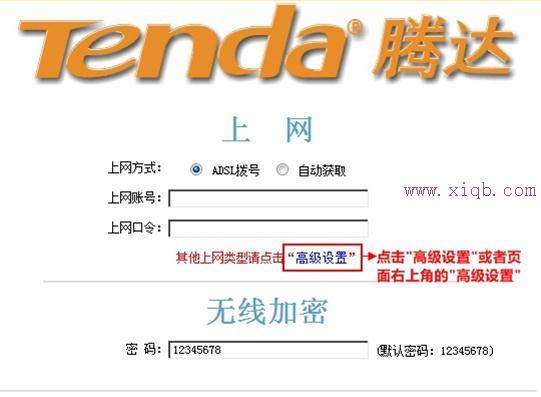
进入腾达W303R路由器高级设置界面
3、点击“高级设置”——>“宽带控制”——>勾选“启用宽带控制”——>“IP地址”填写:192.168.0.100-100——>“限速方向”选择:下载——>“宽带范围”填写:128-128——>勾选“启用”——>点击“添加至列表”——>“确定”。
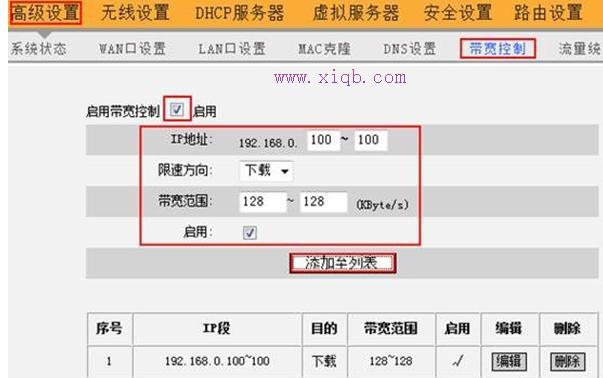
腾达W303R路由器上限制网速设置
注意问题:
(1)、如果不知道对方电脑IP地址,那么在上面的“IP地址”填写:192.168.0.21-192.168.0.254就可以了。最终的效果是一样。
(2)、腾达W303R路由器的宽带大小单位是KB,所以填写的是:128.